
我们在Mac电脑上使用浏览器的时候,想要将其他浏览器上的书签导入进来,该怎么操作呢?今天就跟大家介绍一下如何在mac版360极速浏览器中导入其他书签的具体操作步骤。我们以导入谷歌浏览器的书签为例。
-
1. 首先打开电脑,找到谷歌浏览器软件,双击打开。
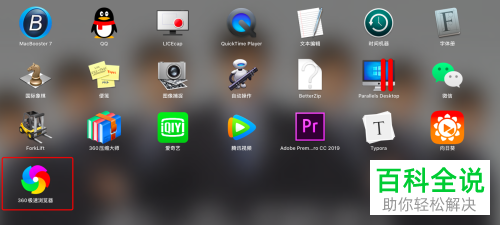
-
2.进入主页面后,点击右上角的主菜单三点图标,在打开的菜单中,选择书签,打开书签管理器页面
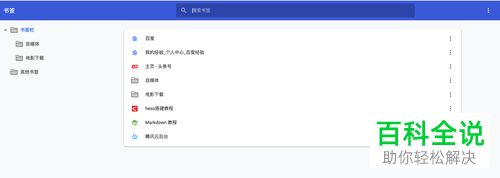
-
3. 如图,在打开的页面,点击右上角的三点图标,在打开的菜单中,选择“导出书签”选项。
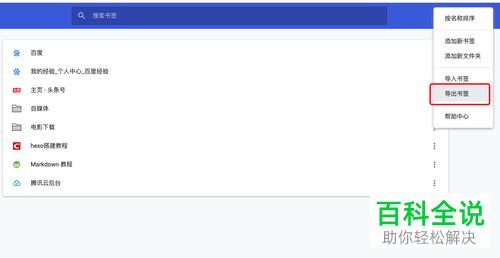
-
4. 在弹出的窗口中,选择想要保存的位置,点击下方的“存储”。
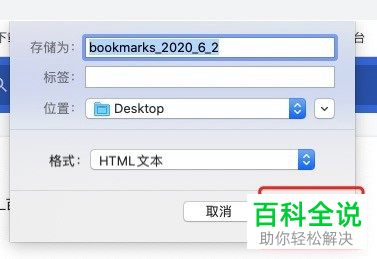
-
5. 接下来,打开电脑上的360浏览器,如图,在地址栏下方,点击立即导入收藏夹选项。
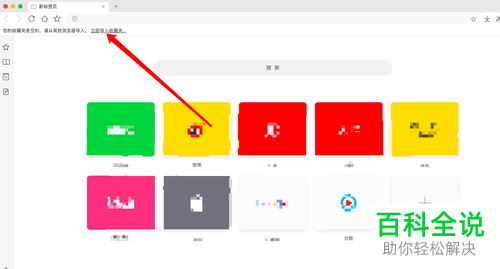
-
6. 如图,在弹出的窗口中,点击“导入收藏夹”—“从以前导出的书签导入”选项。


-
7. 在弹出的窗口中,选择刚才保存的路径,找到文件,最后,如图,在地址栏下方就可以看到我们导入的书签了。

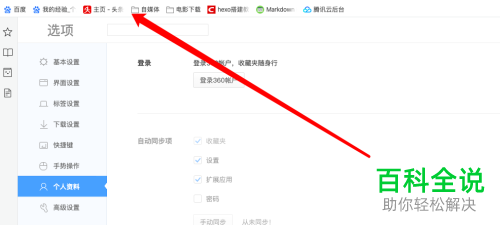
-
以上就是如何在mac版360极速浏览器中导入其他书签的具体操作步骤。

 支付宝扫一扫
支付宝扫一扫 微信扫一扫
微信扫一扫












.png)


